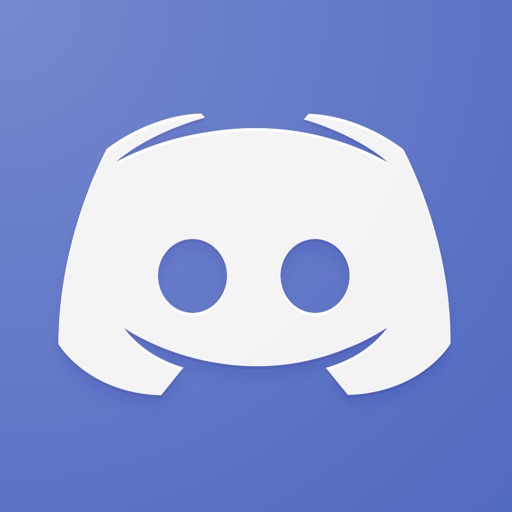
オンラインゲームをやっていて「仲間ともっと意思疎通が取れたら…」、「有益な情報を画像付きで共有したい…」など、思ったことはありませんか?
LINEやSkype等のアプリでも代用できないわけではないですが、やはり個人情報を見知らぬ人に渡すのも気が引けるという方におすすめするのが「Discord(ディスコード)」というアプリです。
Discordを使えば文字のみのチャットだけでなく、ボイスチャットを繋いで友達やゲーム内のフレンドと一緒にゲームをすることもできます。
そんな便利なDiscordの使い方についてわかりやすく説明していきますね。
Discordを始めるために必要なもの
メールアドレスのみ!
GmailやYahoo!メールなどのフリーメールを使っても大丈夫です!
始め方
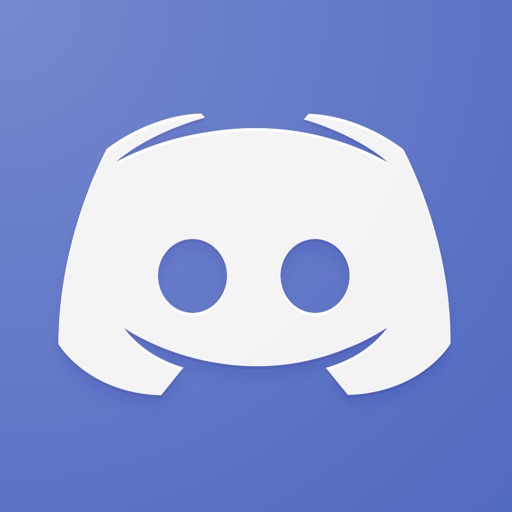
↑からDiscordのアプリをダウンロードしてインストール
アプリを開くと新規登録をするか、アカウントを持っている人は既存のアカウントでログインをするか選ぶことになります。
ここでは初めてDiscordを使うので、『登録』を選択
次にDiscordに登録するためにユーザー名、メールアドレス、パスワードを入力します
※メールアドレスとパスワードはPCや他の端末からログインするときも必要になるので忘れないようにしましょう
ユーザー名はなんでも大丈夫です
必要事項を入力したら『次へ』
次は生年月日を入力します
生年月日を入力したら登録完了です!
ゲーム仲間とフレンドになろう!
Discordに登録したらこのようなメニューが表示されると思うので、右下のボタンを押して自分のユーザー名とタグを確認しましょう
右下の画像の場合、「お茶さん」がユーザー名「#0886」がタグです
これを他の人に教える、もしくは教えてもらうことでフレンドを追加することができます
フレンドを追加するには下のボタンを押して、教えてもらったユーザー名とタグを入力してフレンド申請を送ります
相手が申請を承認してくれたらフレンドになることができます
チャット欄の使い方
フレンドになるとメッセージや画像などを送ることができるようになります
ここでは主な機能を5つ紹介しておきます
- 相手に電話をかける(ボイスチャットができる)
- 相手にビデオ通話をかける(※お互いの顔が映る可能性があるので使うときは慎重に!)
- 文字のチャットを送る
- 写真や画像を送る
- カメラを起動して写真を撮る
使う機能としては、文字チャットと画像の送信が多いと思います
まとめ
LINEやSkypeと似ているところもあるので、普段それらを使っている人はそこまで難しいことはないとおもいます
他にも使い慣れるとグループ(サーバー)を作ったり、botを導入して快適にゲームができたり、便利な機能があるのでゲーマーの方はぜひDiscordを使ってみてはいかがでしょうか!
この記事が誰かのお役に立てたら幸いです(*´v`)


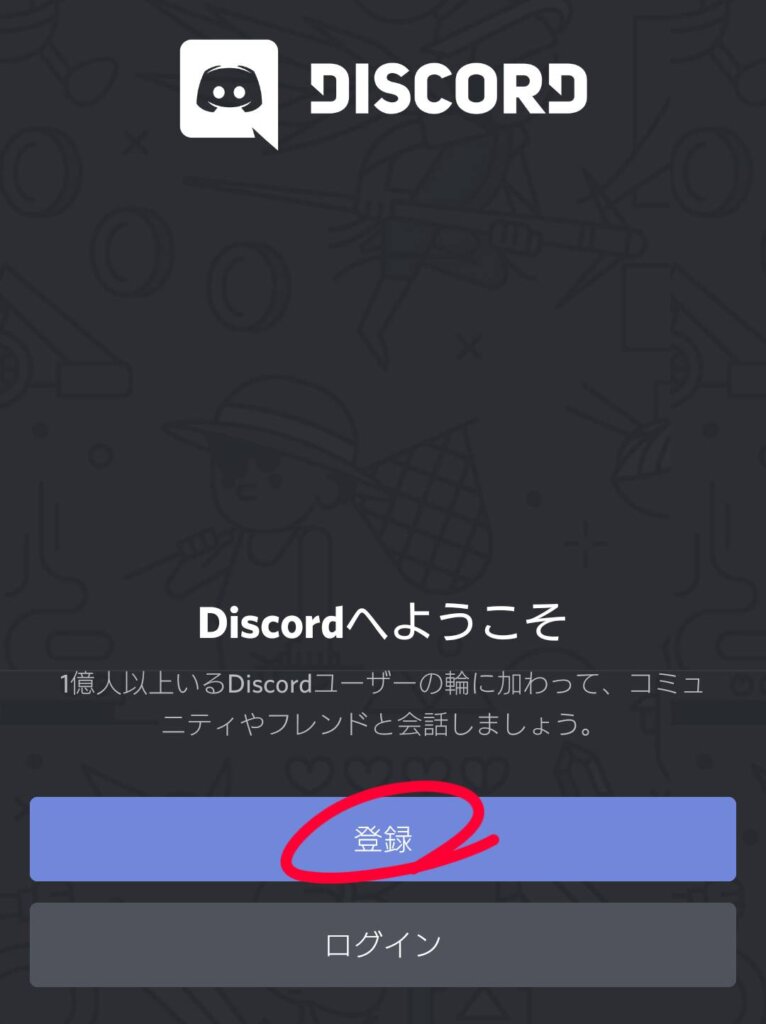
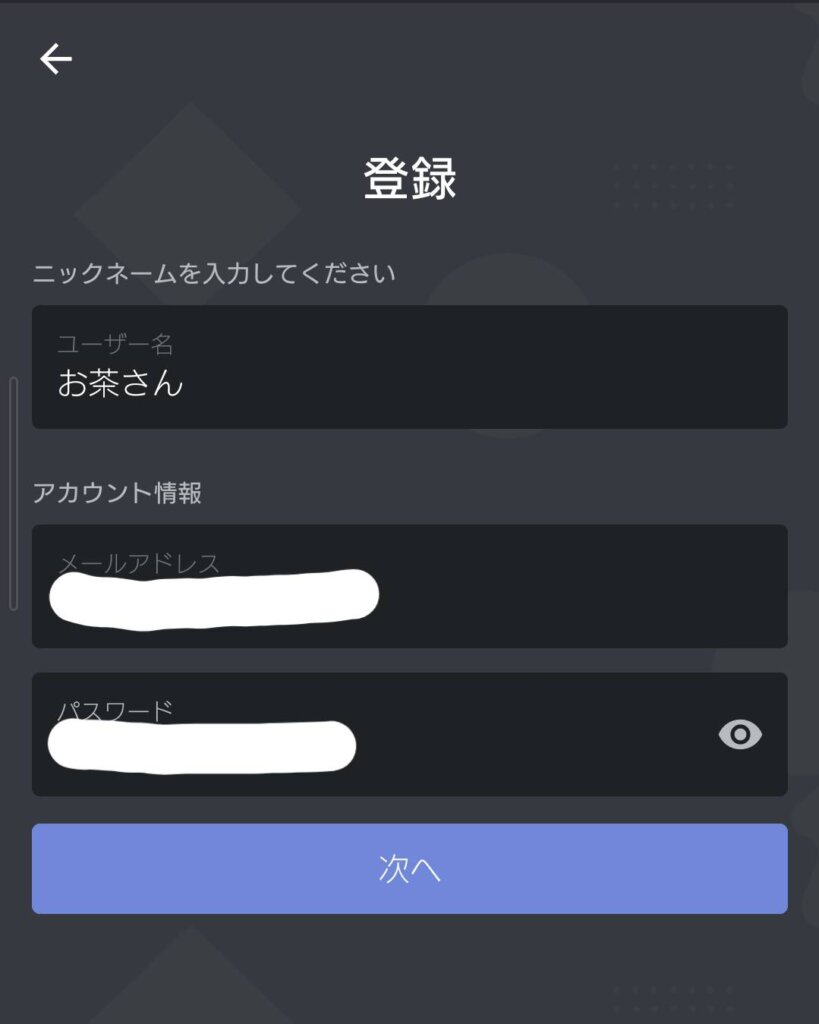
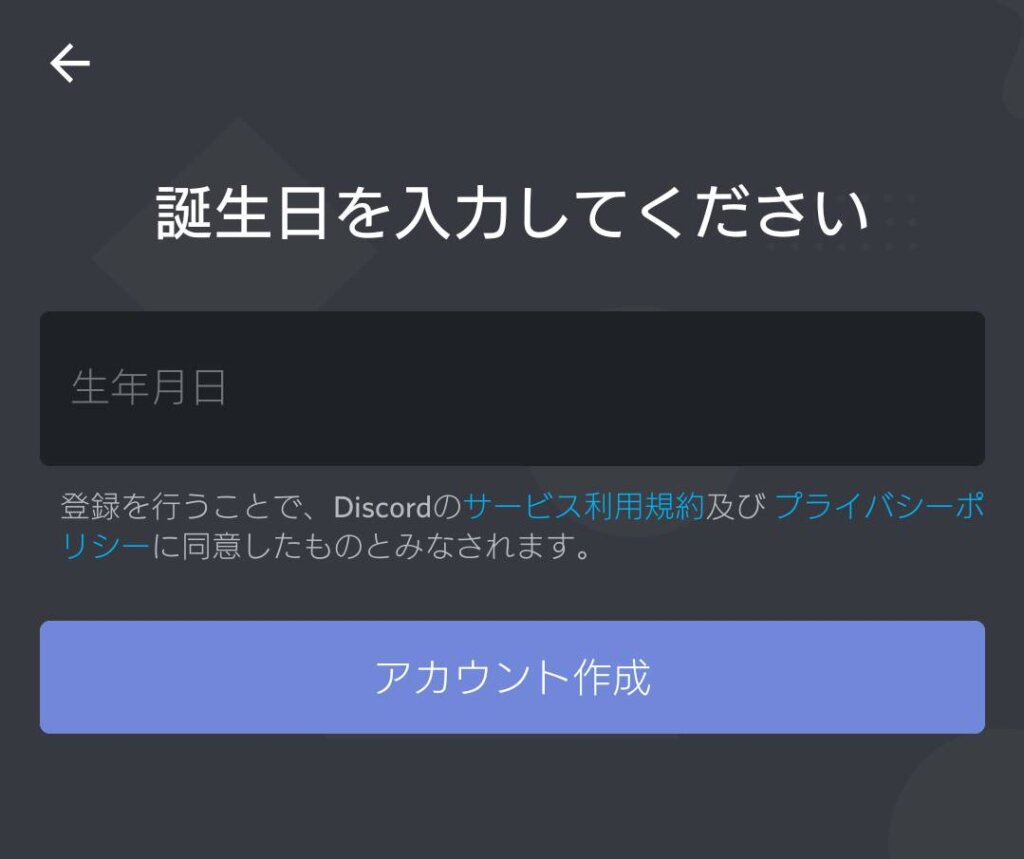
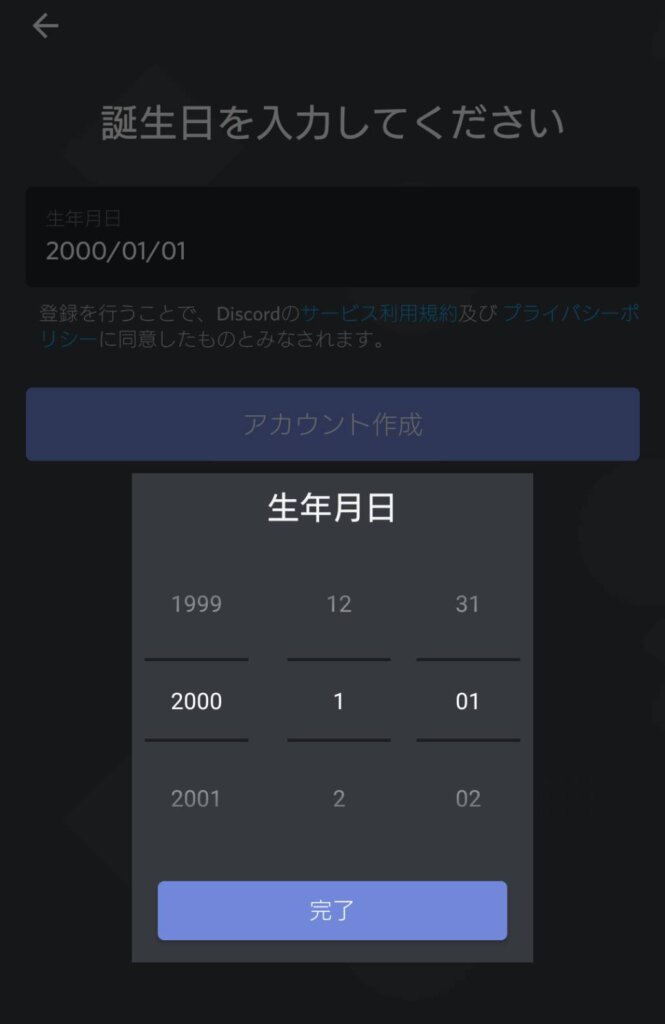
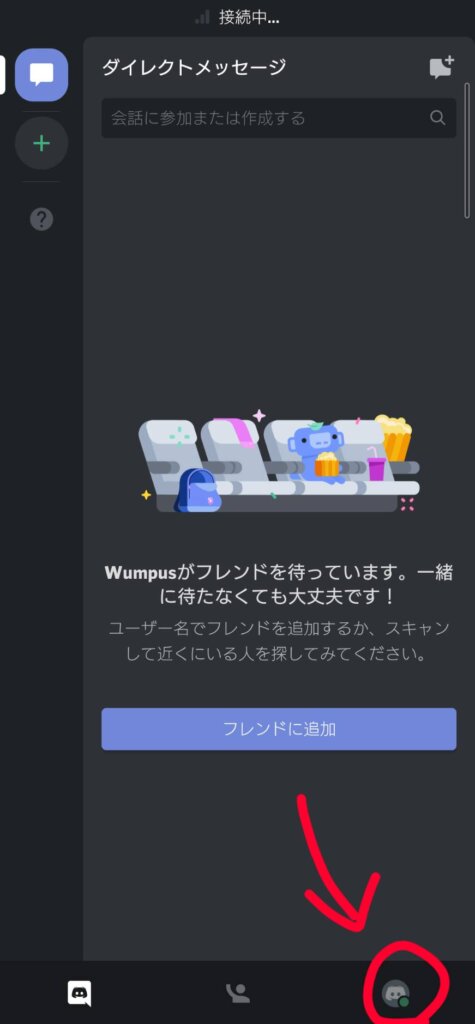
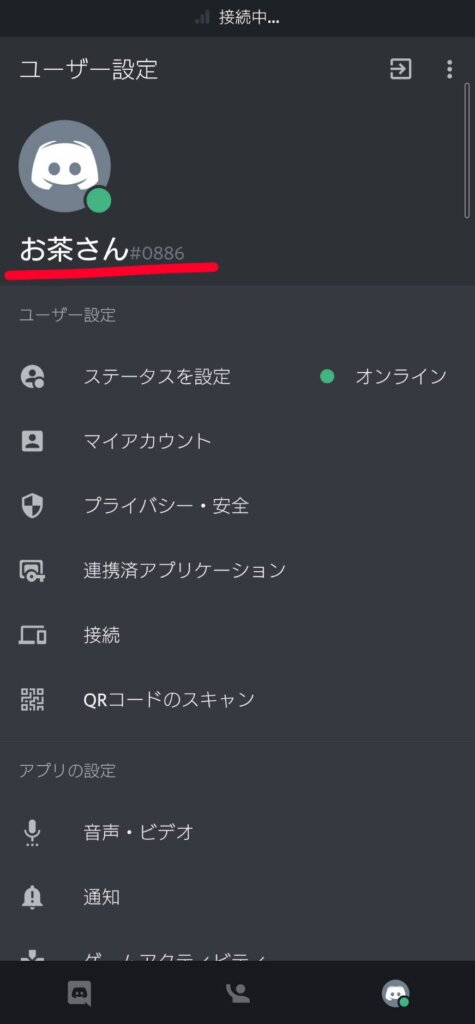
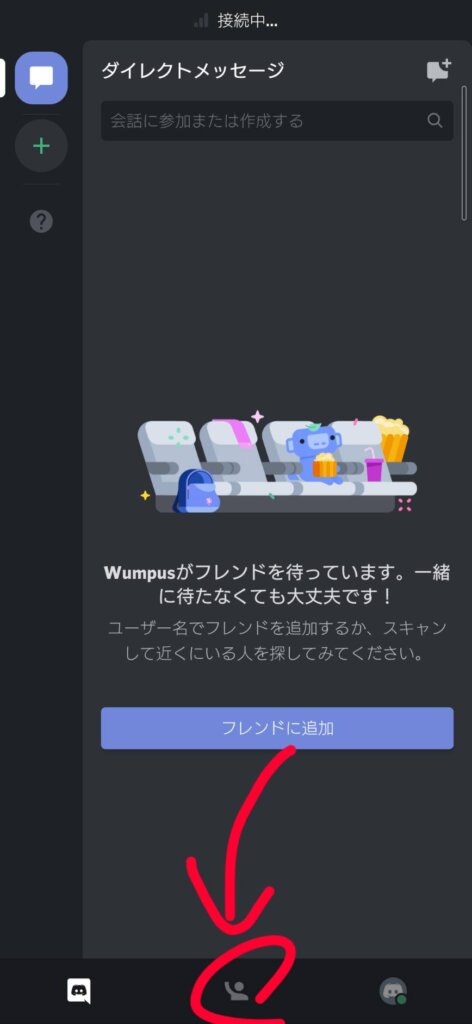
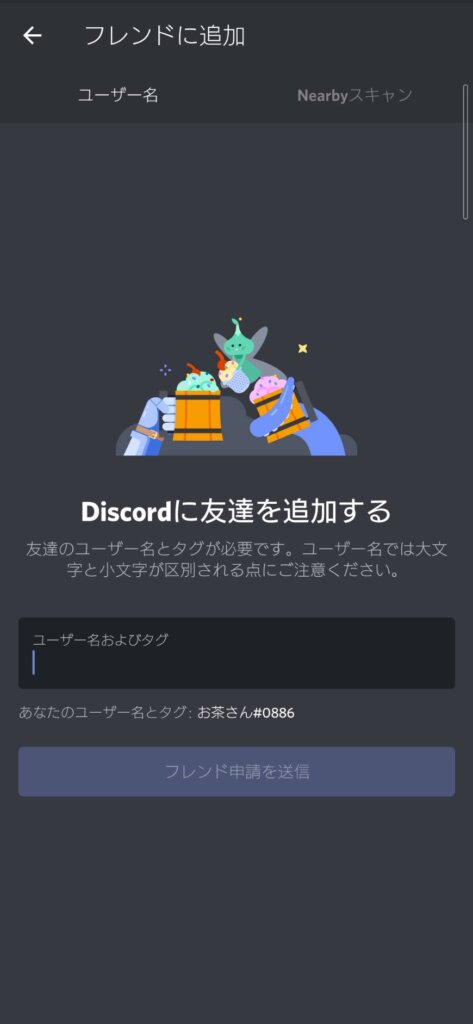
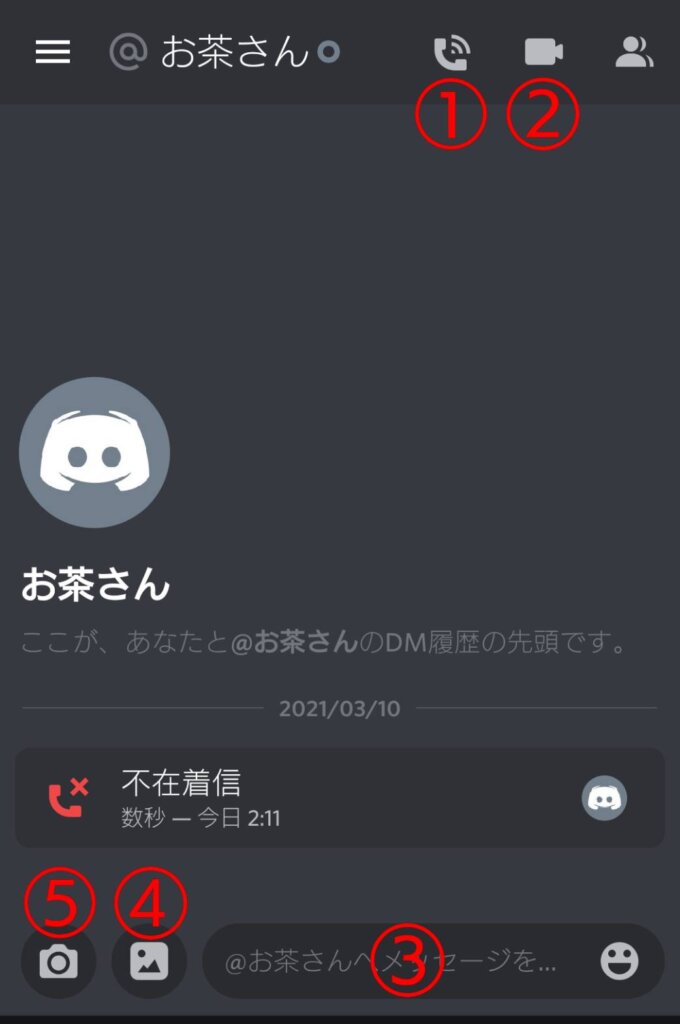

コメント